Otázka
Problém: Ako zakázať rozšírenia režimu vývojára v prehliadači Google Chrome?
Som webový vývojár, a preto mám často otvorených niekoľko rozšírení v režime vývojára. Pri každom otvorení prehliadača Google Chrome sa mi v pravom hornom rohu obrazovky zobrazí kontextové okno „Zakázať rozšírenia režimu vývojára“. Je to trochu nepríjemné, takže by som chcel vedieť, či je možné ho natrvalo vypnúť?
Vyriešená odpoveď
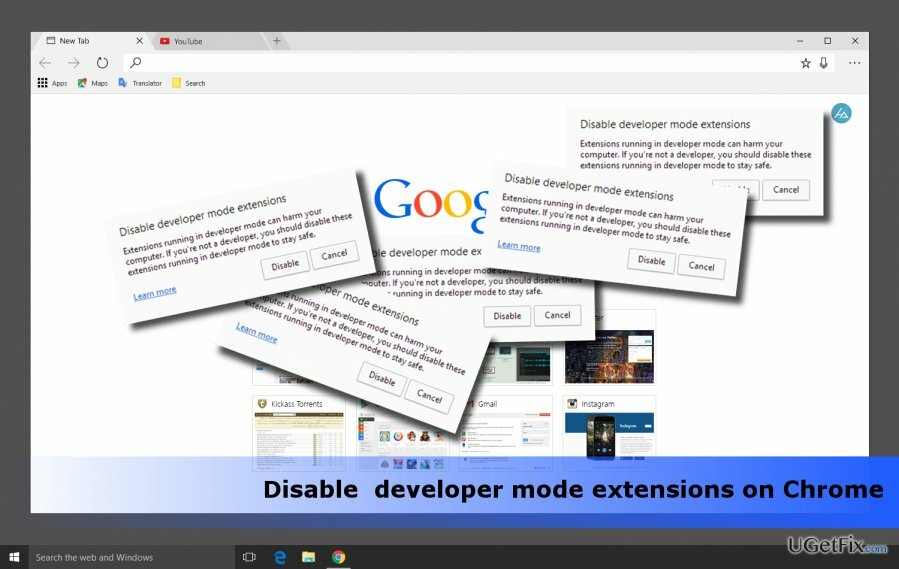
Ak ste napríklad vývojár, pracujete v Internetovom obchode Chrome a spustíte prehliadač Google Chrome cez Multiloginapp, aby ste otvorili niekoľko rozšírení, potom Upozornenie „Zakázať rozšírenia režimu pre vývojárov“. je sebapochopenie. Ak sa však toto kontextové okno v prehliadači Chrome objavilo z ničoho nič, môže to znamenať, že váš webový prehliadač bol infikovaný škodlivým rozšírením, ktoré podporuje Chrome alebo môže vykazovať potenciálne nebezpečné aktivity, ako je zobrazovanie kontextových okien tretích strán, spúšťanie presmerovaní na podozrivé webové stránky alebo sledovanie prehliadania webu histórie.
Prehliadač Google Chrome zvyčajne nezobrazuje upozornenia „Zakázať rozšírenia režimu vývojára“. Môže sa zobraziť iba vtedy, keď vlastník počítača nakonfiguruje Chrome tak, aby umožňoval manuálnu inštaláciu rozšírení. Inými slovami, používateľ nesúhlasí s inštaláciou aplikácií z Chrome Store a uprednostňuje inštaláciu z miestnych súborov/priečinkov. Na odlíšenie manuálne nainštalovaných rozšírení od rozšírení z Internetového obchodu Chrome ich Chrome spustí pomocou režimu vývojára a uvedie ich ako rozšírenia v režime vývojára.
Problém je v tom, že hackeri rozpoznali toto narušenie bezpečnosti v režime vývojára a začali sa šíriť a vkladanie rozšírení iných ako Chrome (nie sú súčasťou Internetového obchodu Chrome) bez toho, aby používatelia museli povolenie. Preto, aby Chrome upozornil ľudí na potenciálne hrozby, poskytuje vyskakovacie okno „Zakázať rozšírenia režimu vývojára“. V tomto prípade dôrazne odporúčame preskenovať systém pomocou profesionálneho antimalvéru, napr. Reimage a odstráňte všetky potenciálne nechcené a škodlivé aplikácie/rozšírenia. Ak sú všetky rozšírenia, ktoré ste si stiahli, 100% bezpečné, ale kontextové okno sa stále zobrazuje, deaktivujte rozšírenia v režime vývojára, aby ste sa kontextového okna natrvalo zbavili.
Ako odstrániť kontextové okno „Zakázať rozšírenia režimu vývojára“ v prehliadači Chrome?
Ak chcete tieto súbory odinštalovať, musíte si zakúpiť licencovanú verziu Reimage Reimage odinštalovať softvér.
Ak chcete zastaviť zobrazovanie upozornenia „Zakázať rozšírenia režimu vývojára“, musíte zakázať rozšírenia režimu vývojára v prehliadači Chrome. Na tento účel kliknite na "Zakázať" vo vyskakovacom okne. Potenciálne nežiaduce programy (adware, únosca prehliadača atď.) však môžu automaticky povoliť rozšírenia režimu vývojára, a preto sa nepríjemné vyskakovacie okno môže čoskoro znova objaviť. Aby ste tomu zabránili, mali by ste:
- Skenujte systém na prítomnosť škodlivého softvéru. Na tento účel použite spoľahlivý antimalvér s aktualizovanou vírusovou databázou. Naše odporúčanie by bolo Reimage. Odstráňte všetky nechcené/nebezpečné programy, ktoré zistí.
- Potom, ak ste to ešte neurobili, zakázať rozšírenia režimu vývojára kliknutím na tlačidlo „Zakázať“. Ak to chcete urobiť, budete musieť počkať, kým sa znova zobrazí kontextové okno „Zakázať rozšírenia režimu vývojára“.
- Potom, natrvalo odstrániť rozšírenia režimu vývojára. Spustite Chrome a otvorte nastavenie. Vyberte Ďalšie nástroje a otvorte Rozšírenia zoznam. Rozšírenia režimu vývojára budú zakázané, takže všetko, čo musíte urobiť, je kliknúť na Ikona odpadkového koša vedľa nich.
- Nakoniec by sme tiež odporučili skontrolovať aplikácie nainštalované vo vašom počítači. Kliknite pravým tlačidlom myši na kľúč Windows a vyberte Ovládací panel. Vyberte Programy a funkcie a starostlivo skontrolujte všetky aplikácie. Ak ste našli niektoré pre vás neznáme programy, radšej ich odinštalujte.
Zbavte sa programov jediným kliknutím
Tento program môžete odinštalovať pomocou podrobného sprievodcu, ktorý vám predložili odborníci na ugetfix.com. Aby sme vám ušetrili čas, vybrali sme aj nástroje, ktoré vám pomôžu túto úlohu vykonať automaticky. Ak sa ponáhľate alebo ak máte pocit, že nemáte dostatok skúseností na to, aby ste program odinštalovali sami, pokojne použite tieto riešenia:
Ponuka
sprav to hneď!
Stiahnuť ▼softvér na odstráneniešťastie
Záruka
sprav to hneď!
Stiahnuť ▼softvér na odstráneniešťastie
Záruka
Ak sa vám nepodarilo odinštalovať program pomocou Reimage, informujte o svojich problémoch náš tím podpory. Uistite sa, že ste poskytli čo najviac podrobností. Prosím, dajte nám vedieť všetky podrobnosti, o ktorých si myslíte, že by sme mali vedieť o vašom probléme.
Tento patentovaný proces opravy využíva databázu 25 miliónov komponentov, ktoré dokážu nahradiť akýkoľvek poškodený alebo chýbajúci súbor v počítači používateľa.
Ak chcete opraviť poškodený systém, musíte si zakúpiť licencovanú verziu Reimage nástroj na odstránenie škodlivého softvéru.

VPN je rozhodujúca, pokiaľ ide o to súkromia používateľa. Online sledovače, ako sú súbory cookie, môžu používať nielen platformy sociálnych médií a iné webové stránky, ale aj váš poskytovateľ internetových služieb a vláda. Aj keď použijete najbezpečnejšie nastavenia prostredníctvom webového prehliadača, stále môžete byť sledovaní prostredníctvom aplikácií, ktoré sú pripojené k internetu. Okrem toho prehliadače zamerané na ochranu osobných údajov, ako je Tor, nie sú optimálnou voľbou z dôvodu zníženej rýchlosti pripojenia. Najlepším riešením pre vaše maximálne súkromie je Súkromný prístup na internet – byť anonymný a bezpečný online.
Softvér na obnovu dát je jednou z možností, ktorá by vám mohla pomôcť obnoviť svoje súbory. Keď súbor vymažete, nezmizne vo vzduchu – zostane vo vašom systéme, pokiaľ naň nie sú zapísané žiadne nové údaje. Data Recovery Pro je softvér na obnovu, ktorý hľadá pracovné kópie odstránených súborov na pevnom disku. Pomocou tohto nástroja môžete zabrániť strate cenných dokumentov, školských úloh, osobných obrázkov a iných dôležitých súborov.